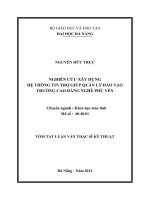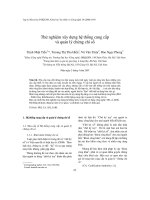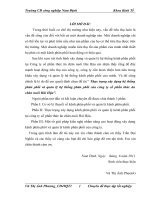XÂY DỰNG HỆ THỐNG MẠNG THỰC HIỆN QUẢN LÝ TẬP TRUNG
Bạn đang xem bản rút gọn của tài liệu. Xem và tải ngay bản đầy đủ của tài liệu tại đây (4.67 MB, 56 trang )
BỘ GIÁO DỤC VÀ ĐÀO TẠO
TRƯỜNG ĐẠI HỌC SƯ PHẠM KỸ THUẬT TP.HCM
KHOA: ĐIỆN-ĐIỆN TỬ
ĐỒ ÁN MẠNG MÁY TÍNH
ĐỀ TÀI:
XÂY DỰNG HỆ THỐNG MẠNG THỰC HIỆN
QUẢN LÝ TẬP TRUNG
GVHD : Đậu Trọng Hiển
SVTH : Lê Quỳnh
MSSV : 06119038
SVTH : Trần Đỗ Anh Kiệt
MSSV : 06119022
Tp. Hồ Chí Minh, tháng 1/2010
Đồ án mạng máy tính Trang
PHẦN A: GIỚI THIỆU
Đồ án mạng máy tính Trang
LỜI NÓI ĐẦU
Mặc dù ngành công nghệ máy tính là non trẻ so với các ngành công nghệ
khác,nhưng đã tạo nên những bước tiến ngoạn mục trong thời gian ngắn.
Việc hội nhập giữa máy tính và kỹ thuật truyền tin đã có những ảnh hưởng sâu sắc
đến phương pháp tổ chức các hệ thống máy tính.Mô hình công tác tập trung cổ xưa
đã được thay thế bởi các hệ thống gồm nhiều máy tính liên kết với nhau.Các hệ
thống như vậy gọi là mạng máy tính.
Việc thiết kế và tổ chức các mạng này là những chủ đề khá quan trọng trong công
nghệ thông tin.
Công nghệ thông tin phát triển một cách nhanh chóng và rất quan trọng trong sự
nghiệp công nghiệp hóa-hiện đại hóa đất nước hiện nay.
Xuất phát từ thực tiễn,nhóm thực hiện đề tài đã chọn đề tài: “Xây dựng hệ thống
mạng thực hiện quản lý tập trung” dựa trên nền tảng Windows Server 2003.
Nhóm đã cố gắn thực hiện,song giới hạn về thời gian và kiến thức nên nội dung còn
nhiều thiếu sót.Rất mong sự đóng góp ý kiến của quý Thầy Cô!
Nhóm thực hiện
Lê Quỳnh
Trần Đỗ Anh Kiệt
Đồ án mạng máy tính Trang
ĐỒ ÁN MẠNG MÁY TÍNH
------- oOo -------
GVHD : Đậu Trọng Hiển
SVTH : Lê Quỳnh
MSSV : 06119038
SVTH : Trần Đỗ Anh Kiệt
MSSV : 06119022
Nhận xét của Giáo viên hướng dẫn
..................................................................................................................................................
..................................................................................................................................................
..................................................................................................................................................
..................................................................................................................................................
..................................................................................................................................................
..................................................................................................................................................
..................................................................................................................................................
..................................................................................................................................................
..................................................................................................................................................
..................................................................................................................................................
..................................................................................................................................................
..................................................................................................................................................
..................................................................................................................................................
..................................................................................................................................................
..................................................................................................................................................
..................................................................................................................................................
Đồ án mạng máy tính Trang
ĐỒ ÁN MẠNG MÁY TÍNH
------- oOo -------
GVHD : Đậu Trọng Hiển
SVTH : Lê Quỳnh
MSSV : 06119038
SVTH : Trần Đỗ Anh Kiệt
MSSV : 06119022
Nhận xét của Giáo viên phản biện
..................................................................................................................................................
..................................................................................................................................................
..................................................................................................................................................
..................................................................................................................................................
..................................................................................................................................................
..................................................................................................................................................
..................................................................................................................................................
..................................................................................................................................................
..................................................................................................................................................
..................................................................................................................................................
..................................................................................................................................................
..................................................................................................................................................
..................................................................................................................................................
..................................................................................................................................................
..................................................................................................................................................
..................................................................................................................................................
Đồ án mạng máy tính Trang
MỤC LỤC
Đồ án mạng máy tính Trang
PHẦN B : NỘI DUNG
Đồ án mạng máy tính Trang
I.Active Directory Users and Computers(ADUC)
1.Cơ Bản về ADUC
• Active Directory là một cơ sở dữ liệu của các tài nguyên trên
mạng (còn gọi là đối tượng) cũng như các thông tin liên quan đến
các đối tượng đó.
• Lưu giữ một danh sách tập trung các tên tài khoản người dùng, mật khẩu
tương ứng và các tài khoản máy tính.
• Cung cấp một Server đóng vai trò chứng thực (authentication server) hoặc
Server quản lý đăng nhập (logon Server), Server này còn gọi là domain
controller (máy điều khiển vùng).
• Duy trì một bảng hướng dẫn hoặc một bảng chỉ mục (index) giúp các máy
tính trong mạng có thể dò tìm nhanh một tài nguyên nào đó trên các máy
tính khác trong vùng.
• Cho phép chúng ta tạo ra những tài khoản người dùng với những
mức độ quyền (rights) khác nhau như: toàn quyền trên hệ thống mạng,
chỉ có quyền backup dữ liệu hay shutdown Server từ xa…
• Cho phép chúng ta chia nhỏ miền của mình ra thành các miền con
(subdomain) hay các đơn vị tổ chức OU (Organizational Unit). Sau đó
chúng ta có thể ủy quyền cho các quản trị viên bộ phận quản lý từng bộ
phận nhỏ.
• Domain là đơn vị chức năng nòng cốt của cấu trúc logic Active
Directory. Nó là phương tiện để qui định một tập hợp những người
dùng, máy tính, tài nguyên chia sẻ có những qui tắc bảo mật giống
nhau từ đó giúp cho việc quản lý các truy cập vào các Server dễ dàng hơn.
• Domain đáp ứng ba chức năng chính sau:
• Đóng vai trò như một khu vực quản trị (administrative boundary) các đối
tượng, là một tập hợp các định nghĩa quản trị cho các đối tượng chia sẻ
như: có chung một cơ sở dữ liệu thư mục, các chính sách bảo mật, các
quan hệ ủy quyền với các domain khác.
• Giúp chúng ta quản lý bảo mật các các tài nguyên chia sẻ.
• Cung cấp các Server dự phòng làm chức năng điều khiển vùng (domain
controller), đồng thời đảm bảo các thông tin trên các Server này được
được đồng bộ với nhau.
2.Triển khai
2.1.Nâng cấp Domain Controller và Join Domain
2.1.1.SERVER
• Thiết lập địa chỉ IP tĩnh trước khi thực hiện nâng cấp lên
DC,DNS,WINS hay DHCP như sau:
o Chú ý tắt firewall
Đồ án mạng máy tính Trang
• Start->Control Panel->Add/Or remove Program chọn Add
Windows Component..
Bấm phím N đến dòng Netwoking…sau đó click vào Detail thực hiện chọn
service
Đồ án mạng máy tính Trang
• Chọn như sau:
• Click Next,quá trình cài đặt yêu cầu đưa Source I386 vào(file ISO
hay đĩa cài đặt 2k3)
Đồ án mạng máy tính Trang 10
• Click Next và Finish.
• Tiếp theo thực hiện nâng cấp lên Domain Controller,Start->Run
• Màn hình Welcome click Next
• Đặt tên cho DC
• Màn hình NetBIOS Domain Name mặc định
Đồ án mạng máy tính Trang 11
• Click Next
• Cửa sổ Domain Controller Type chọn như sau:
• Cửa sổ Create new Domain :
Đồ án mạng máy tính Trang 12
• Cứa sổ Domain Registration Diagnostics chọn dòng 2
• Cửa sổ Permission chọn dòng 2
Đồ án mạng máy tính Trang 13
• Quá trình cài đặt diễn ra trong vài phút
• Finish
Đồ án mạng máy tính Trang 14
• Tiếp theo tạo một user cho client join Domain
• Mặc định DC chỉ cho phép user đặt password kiểu(chữ,số,in hoa,7kys tự
trở lên) nên ban đầu phải đặt pass phức tạp.ví dụ như:”P@ssword1” là
mật khẩu hợp lệ.
• Bỏ check dòng đầu tiên
Đồ án mạng máy tính Trang 15
• Chỉnh Policy cho phép user logon vào hệ thống mà không cần
password như sau:
Start->Program->Administrative Tools->Domain Controller Security
Policy
Sau đó update policy vừa tạo bằng lệnh “gpupdate /force”
Đồ án mạng máy tính Trang 16
• Một số thuộc tính của user :áp đặt ngày giờ cho phép logon vào hệ
thống,cho phép remote access,hẹn giờ,…
2.1.2.CLIENT
• Config địa chỉ Ip của client ,chú ý dòng “Preferred DNS Server” Client
phải trỏ về IP của máy Server cụ thể ở đây là “192.168.1.10”
Đồ án mạng máy tính Trang 17
• Sau khi nhấn OK,sẽ xuất hiện hộp thoại “Authentication” chứng thực
username và password mà DC đã tạo cho client,cụ thể ở đây là
username là “Kiet”,mật khẩu là”P@ssword1”
• Kiểm tra client đã Join vào hệ thống Domain hay chưa bằng cách
Propertive My Computer->thẻ Computer Name chú ý dòng “Full
computer name và Domain” như hình.
Đồ án mạng máy tính Trang 18
Đã thực hiện xong phần nâng cấp lên DC và Join vào hệ thống.
2.2.Share Permission-NTFS-Ofline files
2.2.1Server
• DC tạo 3 user có tên là “Quynh”,”Kiet”,”Duc” mật khẩu là “P@ssword1” và
chuẩn bị phân quyền truy cập và sử dụng tài nguyên trên hệ thống
• DC tạo cấu trúc cây thư mục gồm “DATA”,trong DATA tạo các folder con
“Kiet,Duc,Quynh,Public”
• Thực hiện phân quyền trên Folder gốc và các subfolder như sau:
Property folder DATA và chọn tab Security :
Các user tồn tại mặc định như trên,chọn Users và Remove nó,chú ý không được
remove 3user là Administrator,Creator Owner và System.
• Bấm chọn Add.. và thêm vào 3 user đã tạo là “Quynh,Kiet,Duc” và thực hiện
gán quyền như hình:
Đồ án mạng máy tính Trang 19
• Sau khi gán quyền trên folder gốc xong,thực hiện gán quyền trên từng folder
riêng ứng với từng username.Chẳng hạn:cùng là thư mục “Quynh” nhưng user
Quynh được gán “Full control”,user Kiet gán “Read”,user Duc gán
“Read”.Tương tự với 2folder “Duc” và “Kiet”.Đảm bảo an toàn dữ liệu trên
folder riêng.
Đồ án mạng máy tính Trang 20
• Share permission cần để ý:
Đồ án mạng máy tính Trang 21
Click Advanced.. bỏ chọn checkbox”Allow inheritable…” ,hiện hộp thoại Security
với 3 chế độ “Copy,Remove,Cancel” ,luôn chọn là Copy.Điều đó có nghĩa là copy
“bộ quyền” đã được áp đặt từ trước-gọi là “quyền cha”.
• Property folder DATA thực hiện Share Ofline
• Chọn chế độ All Files and program… nhưng không chọn checkbox
dongf2,click OK
Đồ án mạng máy tính Trang 22
2.2.2.Client
• Thực hiện kiểm tra bằng cách Logon/Logoff vào từng user để kiểm chứng
đồng thời Logoff máy DC(vì đã thực hiện share offline)
• Client logon username Quynh,truy cập vào DC :\\192.168.1.10
Và..
Đã thấy được dữ liệu trong khi DC đang ofline.
• Logoff Quynh,Logon Duc và truy cập DC:\\192.168.1.10,đồng thời
truy cập vào folder DATA và lấy dữ liệu về nhưng..
Đồ án mạng máy tính Trang 23
• User Duc truy cập được nhưng không lấy được dữ liệu trên DC user
Duc chỉ được gán quyền “Read”.
• Tương tự với user Kiet,truy cập được nhưng không lấy dữ liệu về được
vì cũng chỉ có quyền “Read”
Đến đây,phần Share file ofline cũng như gán quyền cho user đã tương đối
hoàn tất.
2.3.Dynamic Host Configuration Protocol(DHCP)
2.3.1.Sơ lược về quy trình cấp phát IP
• Xin cấp mới:gồm 4 bước(Broadcast)
o B1:client gởi gói tin->DHCP Server(ai cũng nhận được).Tên gói tin là
“DHCP Discover” gồm tên PC và Mac Address.Nếu không được cấp
thì Client tự mình cấp x.y.z.t,nhưng sau 5’ phải đi xin lại và lại phải
gởi gói Broadcast->mạng chậm
o B2:DHCP ServerClient,gói tin có tên là DHCP offer gồm Mac
Client,Mac Server,TTL,IP,SM
o B3:Client nhận ngẫu nhiên.. ClientDHCP Server,gói tin DHCP
Request
o B4:DHCP Server1-Client,gói tin DHCP ASK.Lúc này vẫn chưa có
IP để dùng
Đồ án mạng máy tính Trang 24
Xin cấp lại: gồm 2 quy trình:
o Manual:nhấn Reset máy;{Release,Renew}
o Auto:có thời gian để Client xin
o Khi Client hết 50%TTL thì gửi gói DHCP Request ->DHCP Server1
Yêu cầu cập nhật lại giá trị TTL(unicast)
o DHCP Server1 gửi gói DHCP ASK ->Client(IP,SM,TTL,Option mới)
o DHCP Server1 không tồn tại thì Client trực tiếp sử dụng 87,5%TTL
hoặc sử dụng đến 100%TTL->x.y.z.t
2.3.2.Thực hiện
2.3.2.1.SERVER
o Trước tiên tạo Scope trog một dãi địa chỉ IP hợp lệ để cấp phát cho Client có
nhu cầu
o Màn hình Welcome click Next
o Đặt tên tùy ý cho Scope: